Баннер — это просто - [2]
Преимуществом анимированного баннера является его хорошая результативность.
Причину этого вы уже знаете!
Недостатком анимированного баннера является большой размер файла(по сравнению с статичным).
При нажатии на баннер пользователь может перейти на страницу подробного описания того, что рекламировалось.
Например, может быть баннер в виде обложки какого-то товара и при нажатии на него вы можете ознакомится с этим товаром более подробно.
Такими товарами могут быть электронные книги, программы, разные игры и т. п.
Переход на другую веб-страницу при нажатии на баннер осуществляется с помощью гиперссылки.
В данном примере, при нажатии на картинку с именем «banner.gif» осуществляется переход на страницу c именем «next.htm», «next.htm»-это имя файла веб-страници, которая будет открываться.
Как видете баннеры являются хорошей рекламой, и чем больше их в интернете, тем лучше себя чувствует рекламодатель.
Теперь жмите кнопку Далее для перехода на следующую страницу.
Размер баннера имеет значение
Следует отметить, что размер баннера, котроый вы создаете имеет значение.
Если вы создаете большой баннер, то он может иметь свои минуса.
Во-первых, чем больше размер баннера, тем дольше будет загружаться веб-страница, на котрой расположен баннер.
Во-вторых, большой баннер может вызвать недоверие у посетителя к сайту, поскольку посетитель заходит на сайт не для просмотра баннера, а с какой-то определенной целью.
Таким образом, не нужно шутить с размером баннера, а то баннер «пошутит» над вами.
Если вы хотите обмениваться ссылками с другими web-сайтами, то тут не обязательно создавать большой баннер, хватит размера 58х31.
Обмен баннерными ссылками является хорошим способом раскрутки сайта. Поэтому уметь создавать баннеры очень выгодно!
Создаем первый статичный баннер
Перед тем как начинать создавать баннер, нужно подготовить инструментарий.
Установите программу AdobePhotoshop на свой компьютер, если она у вас еще не установлена.
Программа Photoshop — наиболее популярный графический редактор, который работает с растровой графикой(точечной графикой).
Эта программа хорошо подходит для создания баннеров различных размеров.
Итак, запустите программу Adobe Photoshop.
После запуска программы видим окно:
Для этого нажимаем меню File, New (рис. 1).
>Рис. 1. Меню File, New…
В появившемся окне (рис. 2) устанавливаем размеры изображения.
>Рис. 2. Установка размеров создаваемого изображения
В данном примере ширина изображения (width)=480 пикс., а высота(height)=60 пикс. Подтверждаем (нажимаем OK).
Для этого нажимаем меню Edit (Редактирование), Fill… (Выполнить заливку…) (рис. 3).
>Рис. 3. Меню Edit, Fill…
Теперь нужно выбрать цвет заливки.
Выбираем цвет (рис. 4) и подтверждаем.
>Рис. 4. Выбор цвета заливки
Смотрим, что у нас вышло:
Итак, мы с вами залили баннер черным цветом.
Теперь можно добавить текст на баннер.
Теперь мы с вами перешли к интересной возможности-добавлению текста.
Это прекрасная возможность создать баннер с рекламной надписью.
Начнем…
На панеле инструментов нужно выбрать инструмент Текст:
Теперь выделяем область, в которой будем писать текст (рис. 5).
>Рис. 5. Выделение области для написания текста
Пишем текст «Софт для ПК» (рис. 6).
>Рис. 6. Пишем текст «Софт для ПК»
В данном примере я написал текст красным цветом. Цвет текста можно изменить.
На следующих скриншотах продемонстрировано изменение текущего цвета.
Теперь можно изменить цвет слова ПК.
Выделяем слово ПК и изменяем его цвет на зеленый:
Теперь можно сохранить изображение.
Для этого нажимаем меню File, Save as, и в появившемся окне выбираем директорию для сохранения файла, пишем имя файла, выбираем тип файла и сохраняем.
Поздравляю! Теперь вы научились использовать текст для создания баннера.
Это уже лучше, чем просто залить залить фон каким-либо цветом.
Не используйте очень яркие цвета фона и текста.
Подбирайте цвета приятные для просмотра, размер шрифта подходящий для чтения.
Не совершайте грубые ошибки при использовании цвета!
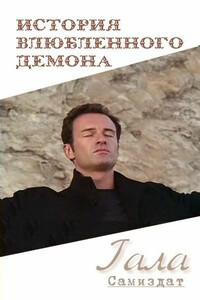
Все, что вы совершили, когда-нибудь вернется к вам. И кто знает, какие преграды придется преодолеть влюбленному демону, чтобы вернуть себе не только любимую, но и саму жизнь… Вы можете это узнать.Окончания нет и уже никогда не будет…
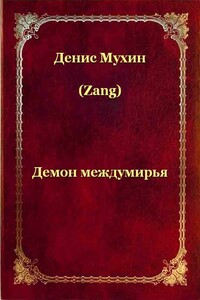
Общий файл, 1 — 16 рассказы. Арки "Неправильный эльф" и "Божественные разборки" полностью. Начало и середина арки "Великий Нуор" добавлено.

Салиас-де-Турнемир (граф Евгений Андреевич, родился в 1842 году) — романист, сын известной писательницы, писавшей под псевдонимом Евгения Тур. В 1862 году уехал за границу, где написал ряд рассказов и повестей; посетив Испанию, описал свое путешествие по ней. Вернувшись в Россию, он выступал в качестве защитника по уголовным делам в тульском окружном суде, потом состоял при тамбовском губернаторе чиновником по особым поручениям, помощником секретаря статистического комитета и редактором «Тамбовских Губернских Ведомостей».
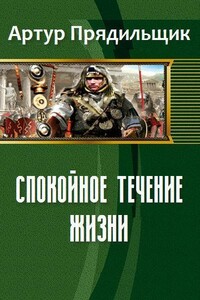
Презренное попадалово. Галимый фанфик. Но вопреки законам жанра, главный герой (и читатель) далеко не сразу сможет определить, куда его угораздило вляпаться попасть. Кроме того, крутизна, принесенная им из другого мира, в ЭТОМ не дает ему слишком уж больших преимуществ (скорее, создает проблемы), так что стать всесильным "нагибатором" будет тяжеловато… А девушки… девушки в новом мире красивые, да… Обновление: 13.12.2014 г.
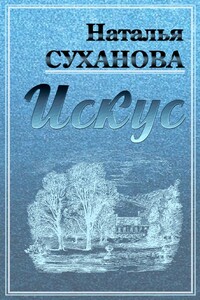
Большой итоговый роман известной ростовской писательницы Натальи Сухановой (1934–2016) посвящен судьбе незаурядной женщины послевоенного советского поколения. На всем жизненном пути от талантливой студентки до счастливой жены и матери, во всех событиях карьеры и душевных переживаниях героиня не изменяет своему философскому взгляду на жизнь, задается глубокими вопросами, выражает себя в творчестве: поэзии, драматургии, прозе. «Как упоительно бывало прежде, проснувшись ночью или очнувшись днем от того, что вокруг, — потому что вспыхнула, мелькнула догадка, мысль, слово, — петлять по ее следам и отблескам, преследовать ускользающее, спешить всматриваться, вдумываться, писать, а на другой день пораньше, пока все еще спят… перечитывать, смотреть, осталось ли что-то, не столько в словах, сколько меж них, в сочетании их, в кривой падений и взлетов, в соотношении кусков, масс, лиц, движений, из того, что накануне замерцало, возникло… Это было важнее ее самой, важнее жизни — только Януш был вровень с этим.
![Ах, прица-тройка, перестройка! [фрагмент ненаписанного романа]](/build/oblozhka.dc6e36b8.jpg)
В книге рассказывается история главного героя, который сталкивается с различными проблемами и препятствиями на протяжении всего своего путешествия. По пути он встречает множество второстепенных персонажей, которые играют важные роли в истории. Благодаря опыту главного героя книга исследует такие темы, как любовь, потеря, надежда и стойкость. По мере того, как главный герой преодолевает свои трудности, он усваивает ценные уроки жизни и растет как личность.
